iPhoneの通知や着信を全てオフにしたいと思ったことはありませんか? 『おやすみモード』を使うとそれが可能になります。
おやすみと言っても就寝時に使うとは限らず、単に「通知音・着信音・警告音がオフになる機能(アラームは鳴る)」と思って頂ければOK。
iOS 12ではこの機能がより便利になったので、実践的な使い方をご紹介します。
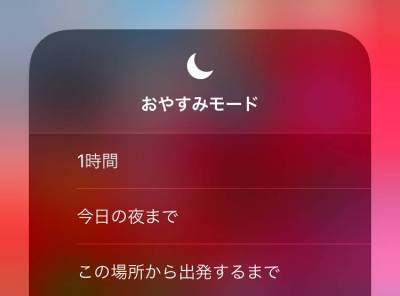
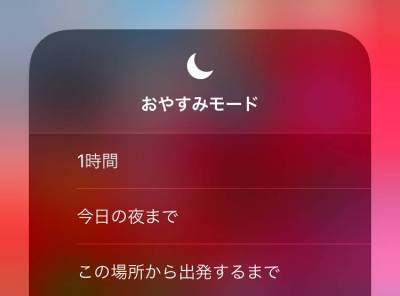
iOS 12で進化した『おやすみモード』の使い方 iPhoneの通知を完全オフ!
最終更新日:2018年10月06日
『おやすみモード』が役立つシチュエーション
iPhone本体横のスイッチを切り替えて使うマナーモード(サイレントモード)が似ていますが、マナーモードは音が出ないだけで通知・着信は画面に表示されますよね。
『おやすみモード』中なら、たとえ電話がかかってこようと画面に何の変化も起きず、バイブが鳴ることもありません。
●勉強・仕事に集中するため通知を切りたい
●映画館にいて画面が点灯するのを避けたい
●普段はバイブを使うが、会議中はバイブすら鳴らないでほしい
●動画を撮影するので、着信で撮影を中断されたくない(着信すると撮影が切れるため)
などのニーズに応えてくれます。
『おやすみモード』の使い方
基本的な使い方
基本的な使い方は、コントロールセンターでオン・オフを切り替える、ただそれだけです。
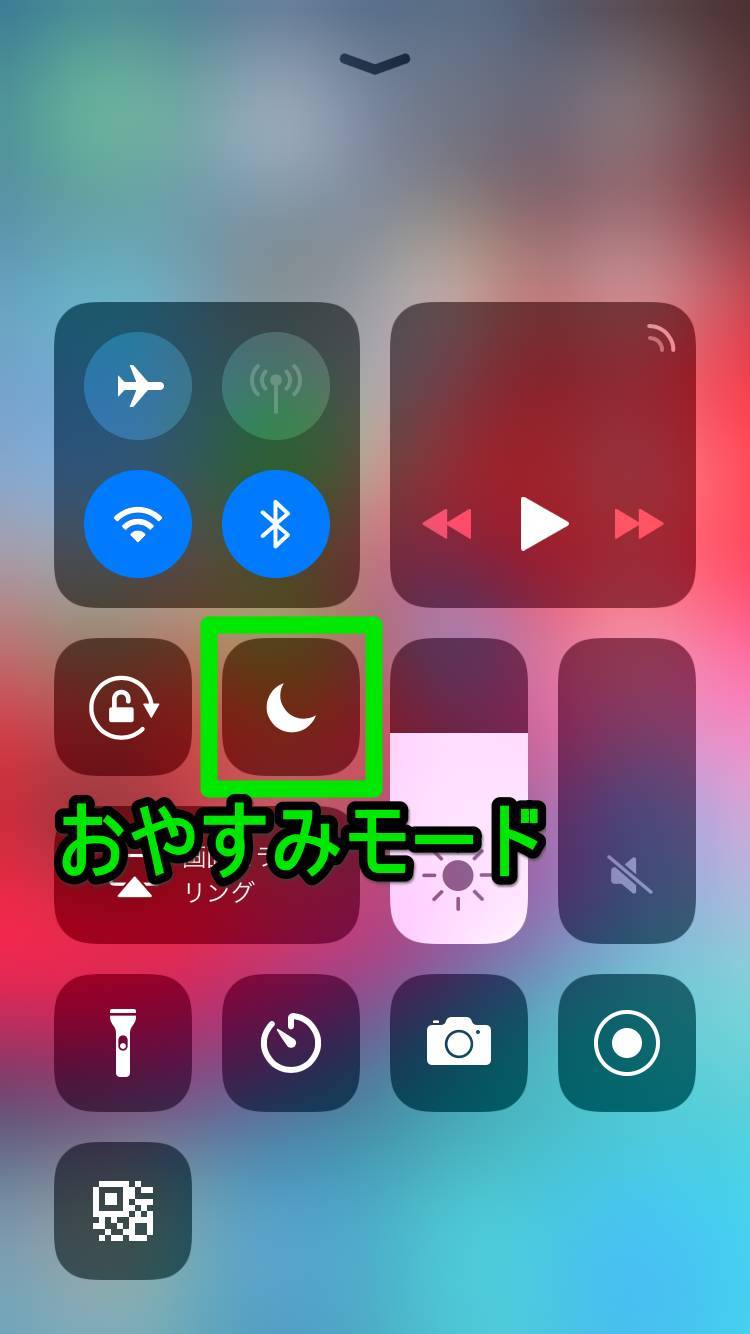
▲コントロールセンターにある月マークが『おやすみモード』のボタン。
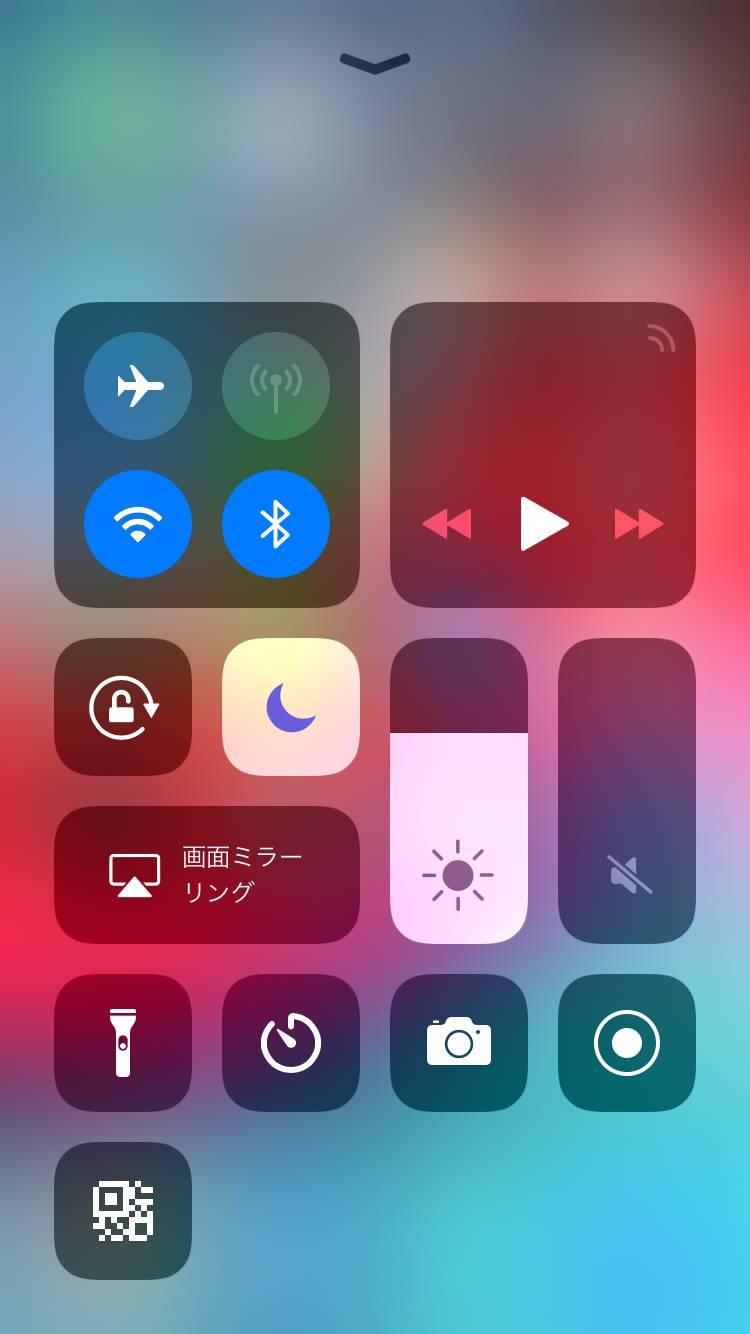
▲タッチして点灯すれば『おやすみモード』が作動。通知や着信を表示させなくなる。
『おやすみモード』を解除するタイミングを指定
『おやすみモード』自体は以前からありましたが、iOS 12ではモードを解除するタイミングが指定できるようになりました。
ボタンを3D Touchで押し込む(3D Touch非搭載なら長押しする)と、次の画面になります。

▲おやすみモードを解除するタイミングを指定できるように。
【1時間】
1時間後にモードを解除。
【今日の夜まで】
19時になったらモードを解除。
【この場所から出発するまで】
iPhoneの位置情報をもとに、現在地から離脱したらモードを解除。
【このイベントが終了するまで】
カレンダーの情報をもとに、現在進行中のイベントの終了時刻になったらモードを解除。
解除するタイミングをあらかじめ指定すれば、解除し忘れる心配がありません。
詳細な設定
ホーム画面の[設定アプリ]→[おやすみモード]へアクセスすれば、より詳細な設定ができます。
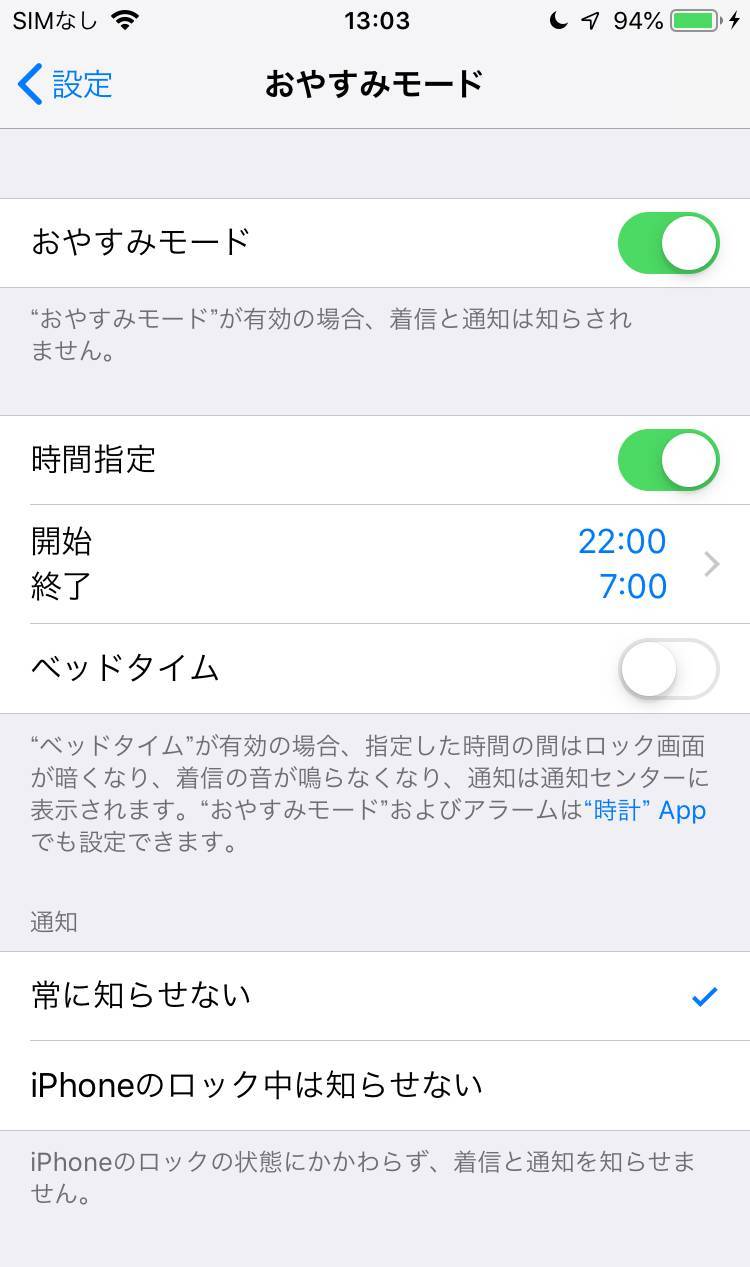
▲通知を「常に知らせない」にするとiPhone操作中でも通知が来ない。ゲーム実況動画を撮るときに役立つ。
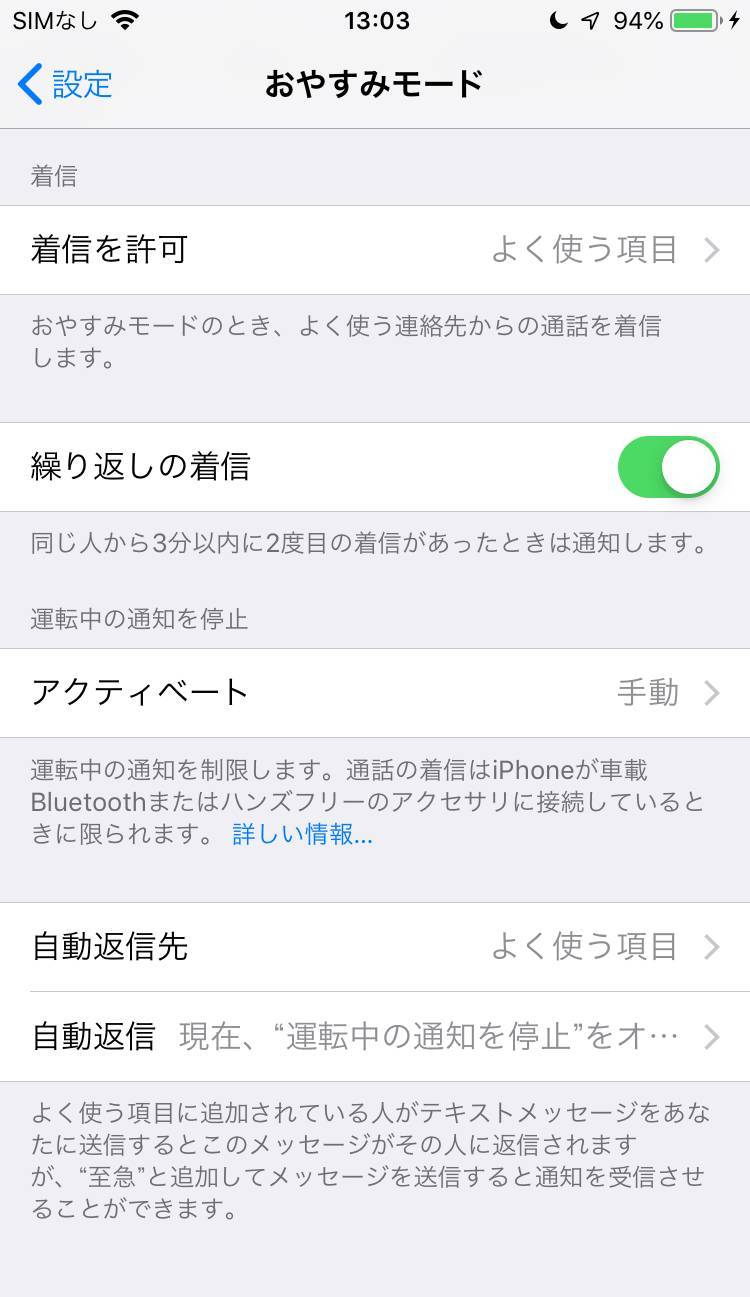
▲「着信を許可」から特定の相手だけは電話を受けたり、「繰り返しの着信」をオンにすることで2度目の電話は受けたりすることも。
解除後は通知センターを確認しよう
『おやすみモード』作動中は通知・着信が一切来ませんが、だからといって作動中に来た通知・着信が抹消されるわけではありません。
通知センターを見れば、作動中に来ていた通知を確認できます。
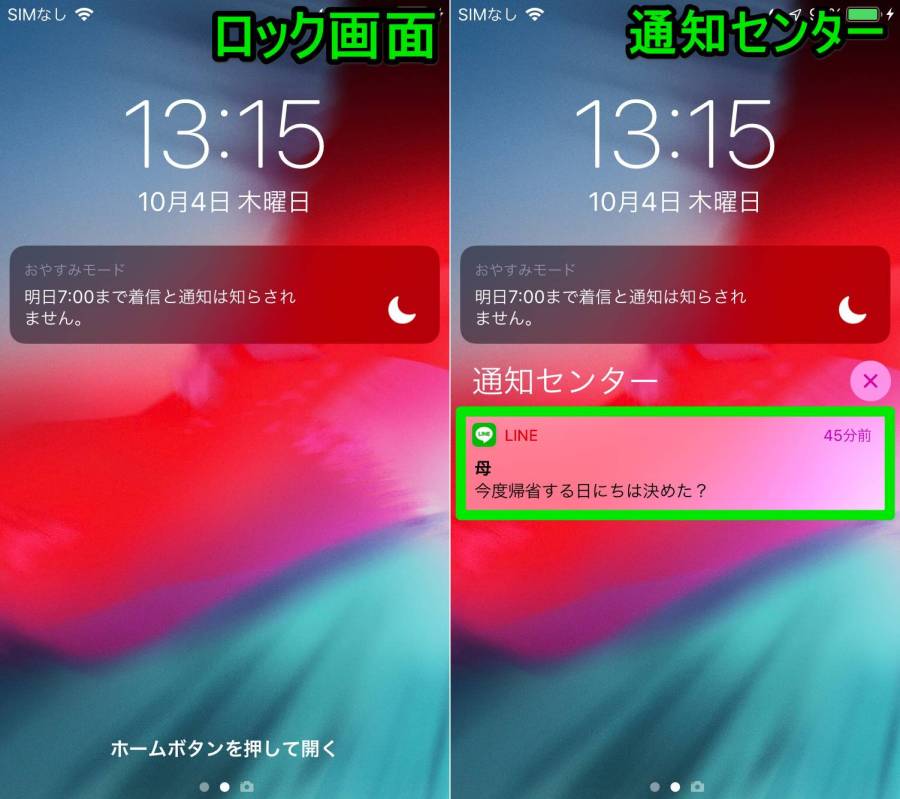
▲「ロック画面」と「通知センター」がほぼ同じ画面で紛らわしいが、iPhoneの画面上端から下スワイプして出てくるのが通知センター。
解除後には通知センターをチェックして、大事な通知が来ていなかったか確認するといいですよ。
『おやすみモード』を活用して、通知に無駄に振り回されない生活を過ごしましょう!
こちらの記事もおすすめ


